 В этой статье мы рассмотрим все существующие проблемы, связанные с неисправностью клавиатуры ноутбука. Информация пригодится как тем, кто уже попал в неприятное положение, так и любым пользователям портативных компьютеров. Ведь подобная поломка может коснуться каждого. Разберемся, почему не работает клавиатура на ноутбуке и как можно решить эту проблему.
В этой статье мы рассмотрим все существующие проблемы, связанные с неисправностью клавиатуры ноутбука. Информация пригодится как тем, кто уже попал в неприятное положение, так и любым пользователям портативных компьютеров. Ведь подобная поломка может коснуться каждого. Разберемся, почему не работает клавиатура на ноутбуке и как можно решить эту проблему.
Перезагрузка
Сначала не нужно принимать радикальные меры – попробуйте просто перезагрузить ноутбук. Возможно, неисправность связана с временными сбоями в системе и программном обеспечении. Если это не помогло, переходим к следующему пункту.
Блокировка клавиатуры
Часть ноутбуков от разных производителей имеют функцию ручной блокировки клавиатуры. Обычно для этого требуется зажать определенную комбинацию клавиш. В некоторых случаях помогает вариант с [knopka]Fn[/knopka]+[knopka]Num Lock[/knopka]. Вы можете воспользоваться фирменной инструкцией от ноутбука или руководством с сайта производителя.
Небольшой «лайфхак». Если разблокировать клавиатуру так и не удалось, но для срочной работы вам нужны клавиши, подключите любое стороннее устройство ввода через USB порт. При использовании простых клавиатур даже не потребуется установка драйвера. Так вам будет удобнее воспользоваться следующими методами проверки.
Проверка через «Диспетчер устройств»
Необходимо узнать, определяется ли устройство операционной системой. Для этого откройте «Диспетчер устройств» через поиск на панели задач. В разделе «Клавиатуры» должна быть следующая позиция (название может немного меняться):
Если оборудование даже не определяется системой, то проблема может заключаться в механических повреждениях или неисправном подключении.
Установка драйвера
В приложении «Диспетчер устройств» можно проверить наличие драйвера. Если возле строки с названием оборудования стоит иконка восклицательного знака, то требуется корректная установка ПО.
Если в случае с обычным ПК эту процедуру можно доверить стандартной утилите Windows, то для ноутбука желательно скачать пакет фирменных утилит (клавиатура, тачпад, веб-камера, Wi-Fi/Bluetooth и прочее оборудование). Найти нужные программы можно на фирменном диске из комплекта ноутбука или на официальном сайте производителя.
Не забывайте перезагружать компьютер после установки каждого драйвера!
Проблемы со шлейфом
В большинстве ноутбуков стандартную клавиатуру можно извлечь без разбора корпуса – для этого достаточно аккуратно ее поддеть и вытащить из защелок. Так вы сможете проверить правильность подключения шлейфа устройства ввода. Выглядит он следующим образом:
Вставьте его до упора в разъем и не забудьте подвинуть фиксатор обратно, чтобы шлейф не отошел с нужного места.
Загрязнение клавиш
Клавиатура ноутбука за несколько лет эксплуатации обзаводится пылью, слоем крошек и жирными пятнами. Если мусор попадает в механизм клавиш, то кнопки начинают работать некорректно – залипают, не реагируют на нажатие и так далее. Для устранения проблемы нужно разобрать данный элемент компьютера и прочистить его.
Что делать, если пролил жидкость на ноутбук
Если вы пролили жидкость на область клавиатуры, ноутбук в любом случае придется срочно отключить от сети и вытащить аккумулятор (даже если устройство продолжает работать). Нужно максимально снизить вероятность поломки. Клавиатуру необходимо отмыть водой и полностью просушить, а затем установить обратно.
А вот с остальным ноутбуком торопиться не стоит. Пока все компоненты не будут просушены и очищены (например, от сладкого кофе или чая), лучше не тестировать работоспособность.
Естественный износ
Зачастую естественный износ проявляется в неисправности отдельных кнопок, которые используются чаще остальных. Со временем регулярная работа с ноутбуком может привести к полной поломке клавиатуры, что приведет к неизбежной замене. Эта процедура аналогична проверке подключения шлейфа, поэтому вам даже не придется обращаться в сервис.
Видеоинструкция
Смотрите представленный ролик, если хотите узнать больше подробностей по теме починки клавиатуры.
Заключение
Большую часть неисправностей вы сможете устранить с помощью нашей инструкции. Мы надеемся, что каждый читатель найдет здесь свой случай и быстро разберется с проблемой.


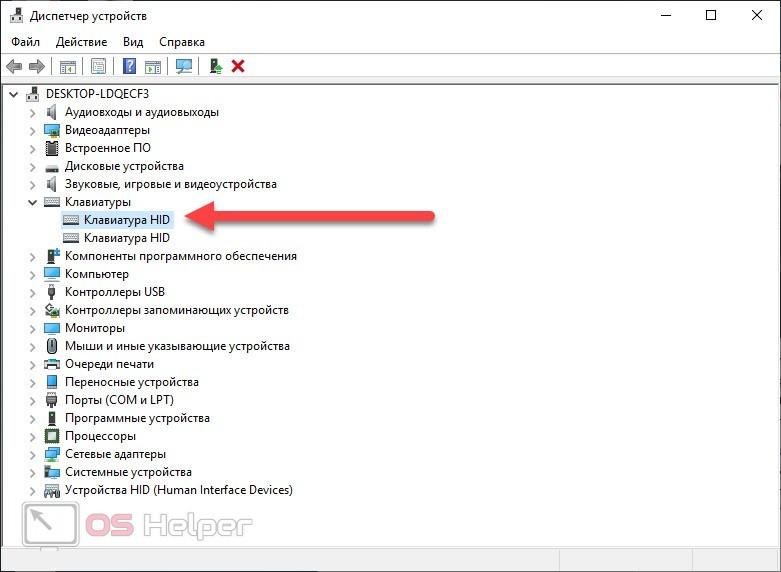
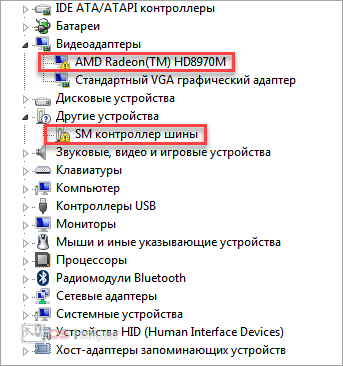
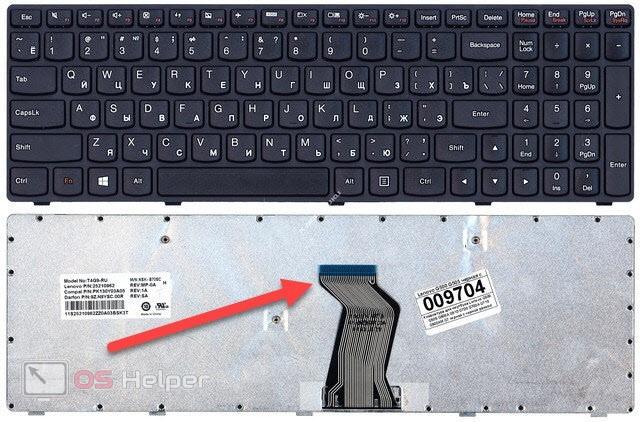










Благодарю за полезную статью!